1. Busca "Cámara"
Pulsa Apps.
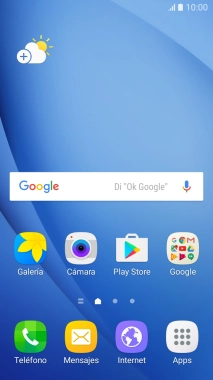
Pulsa Cámara.
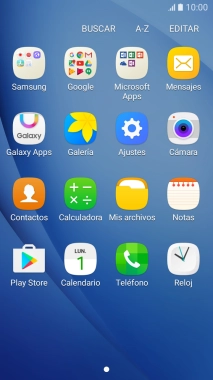
2. Activa o desactiva la luz de vídeo
Pulsa la flecha hacia abajo.

Pulsa varias veces el icono de luz de vídeo para seleccionar el ajuste deseado.

3. Selecciona la resolución
Pulsa el icono de ajustes.

Pulsa Tamaño de vídeo (trasero).
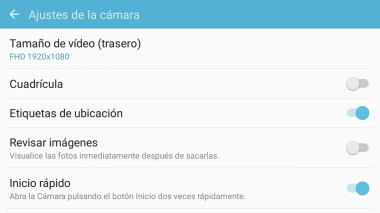
Pulsa la resolución deseada.
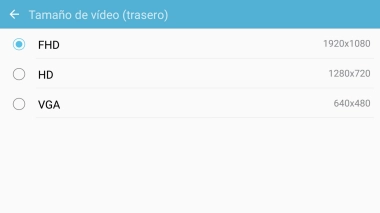
4. Activa o desactiva el geoetiquetado
Pulsa Etiquetas de ubicación para activar o desactivar la función.
Si activas el geoetiquetado, se guarda la posición GPS de cada videoclip que grabes.
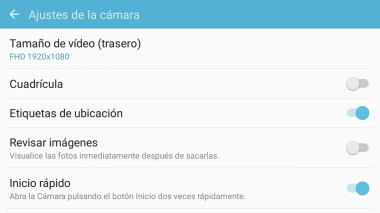
Si activas la función, pulsa ACEPTAR.
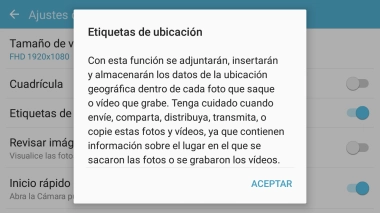
5. Selecciona la memoria donde guardar los videoclips
Pulsa Guardar en:.
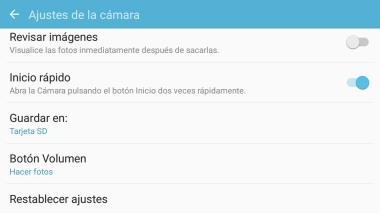
Pulsa Dispositivo para guardar tus videoclips en la memoria del teléfono.
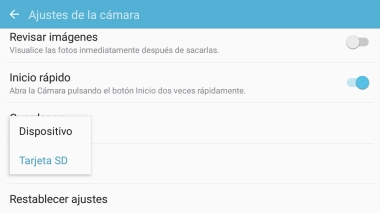
Pulsa Tarjeta SD para guardar tus videoclips en la tarjeta de memoria.
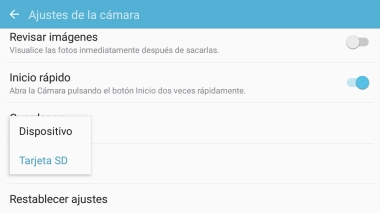
6. Graba un videoclip
Dirige la lente de la cámara de la parte posterior hacia el objeto deseado.
Desliza dos dedos acercándolos o alejándolos el uno del otro en la pantalla para alejar o acercar la imagen.
Pulsa el icono de iniciar grabación.
Desliza dos dedos acercándolos o alejándolos el uno del otro en la pantalla para alejar o acercar la imagen.

Pulsa el icono de parada detener la grabación.
Desliza dos dedos acercándolos o alejándolos el uno del otro en la pantalla para alejar o acercar la imagen.
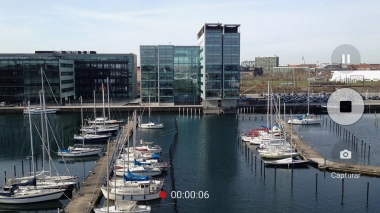
7. Regresa a la pantalla de inicio
Pulsa la tecla de inicio para terminar y regresar a la pantalla de inicio.

¿Te ha resultado útil esta información?
✓¡Gracias por tu valoración!
✓Puedes expresar tu queja a través del asistente virtual.
Hablar con TOBi































